
Aquest manual detalls sobre com executar la memòria de Windows eines de comprovació, i són fins i tot casos en què l'inici de sessió no és possible, així com sobre les possibles opcions per a l'acció en el cas, si el resultat dels informes de l'eina de diagnòstic de memòria de prova que es van detectar problemes de maquinari. En un tema similar: Solució de problemes Solució de problemes de Windows 10.
- corrector Mètodes memòria gallet
- L'ús de les eines i veure els resultats
- Problemes descobrir Equip de diagnòstic de memòria d'eines
- Instrucció de vídeo
Com executar la prova de memòria per a Windows 10 i versions anteriors de sistema
Si el sistema operatiu s'inicia, l'entrada a la mateixa i es pot treballar, pot utilitzar una de les següents opcions d'inici per als mitjans de verificació de memòria:
- Trobar un element de la "Administració de Windows Eines" menú "Inici".
- Premeu les tecles Guanya + R. Al teclat, introduïu mdsched.exe I premeu ENTER.
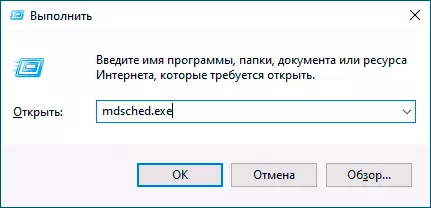
- Obriu el Tauler de control, seleccioneu "Eines administratives" i posada en marxa ": l'assaig de memòria de Windows".
- Ús de cerca a la barra de tasques de Windows 10, es comença a escriure "mitjançant una prova de memòria." O incorporat eines de cerca a les versions anteriors de sistema operatiu.
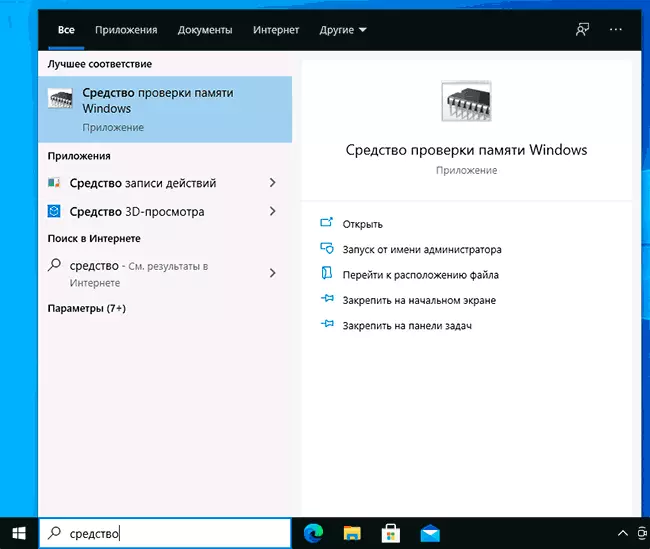
- executar manualment l'arxiu C: \ Windows \ System32 \ MdSched.exe
Si la situació es complica pel fet que Windows no s'inicia, és impossible d'entrada o immediatament després es produeixen fallades, els següents mètodes poden ser utilitzats diagnòstic d'inici RAM:
- Pujar o un ordinador portàtil amb una unitat USB d'arrencada amb Windows 10 o qualsevol altra versió de Windows, pot fer-ho amb un disc d'arrencada. A la pantalla de configuració, premeu les tecles SHIFT + F10. (Shift + Fn + F10 en alguns ordinadors portàtils), introdueixi mdsexe per obrir un símbol de sistema i premeu Intro. Després de seleccionar l'element de la prova d'utilitat "Reiniciar i verificació" l'equip no es carrega des d'una unitat USB, però amb disc dur d'arrencada ordinària o SSD.
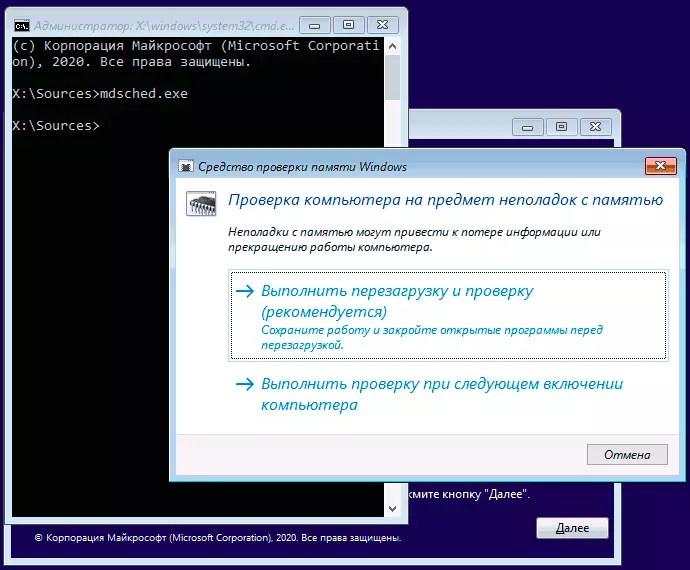
- comprovació de la memòria es pot iniciar des de l'entorn de recuperació de Windows 10 - fent clic al botó "Configuració avançada" a la pantalla blava amb un error o, mentre que a la pantalla de bloqueig de Windows 10 (amb la selecció de el nom d'usuari), feu clic al botó que apareix a la dreta sota el botó "Power", i mantenint el botó Shift, feu clic a "Reiniciar". A l'entorn de recuperació, seleccionar "Solució de problemes" - "Paràmetres avançada" - "línia d'ordres". I en ella, com en el cas anterior, utilitzeu la comanda mdsched.exe.
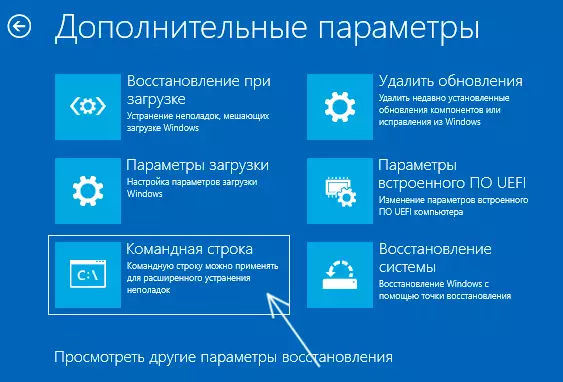
- Si vostè té un disc de recuperació de Windows preparat, pot començar, la descàrrega de la mateixa.
Ús de la memòria de Windows Comprovar i veure els resultats
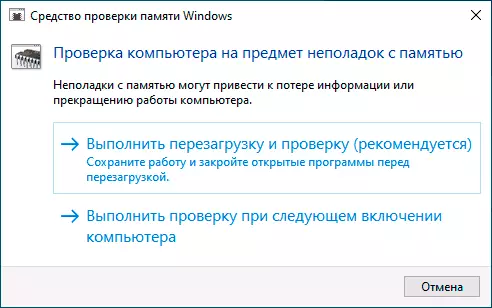
Després d'iniciar una eina de verificació de la memòria, se li demanarà que reinicieu l'equip, després de l'autorització, el procés es veurà així:
- La memòria RAM es posa en marxa, el que pot portar molt de temps. Pot semblar que l'eina de diagnòstic depenia: si de cas, esperar en una situació d'aquest tipus durant 5-10 minuts. Si el que realment va succeir, va succeir, no s'exclou que hi ha problemes amb l'equip, probablement amb la RAM, però no necessàriament.
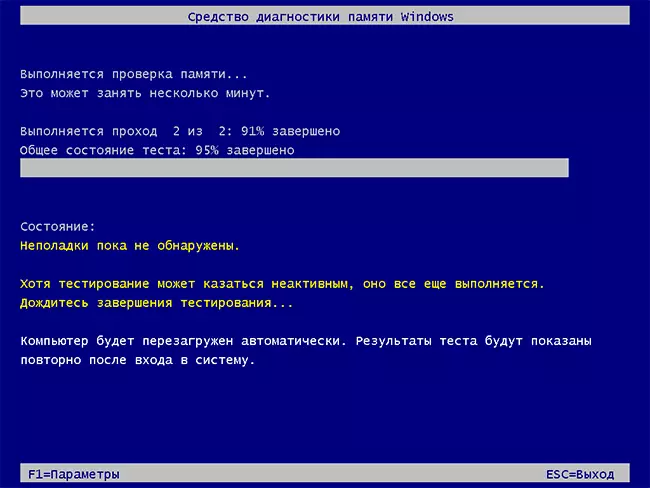
- Si premeu la tecla durant la comprovació F1 (O Fn + F1, si la F1 no funciona), que caurà en les Eines de diagnòstic de memòria de Windows. Aquí podeu seleccionar un conjunt de proves (per defecte - normal), utilitzant la memòria cau, i el nombre de passades. El canvi entre les seccions de configuració es realitza mitjançant la clau Pestanya. , Paràmetres de canvi - fletxes i nombres que entren (pel nombre de passades), s'apliquen els paràmetres - clau F10 . Després de canviar la configuració, la prova es reinicia.
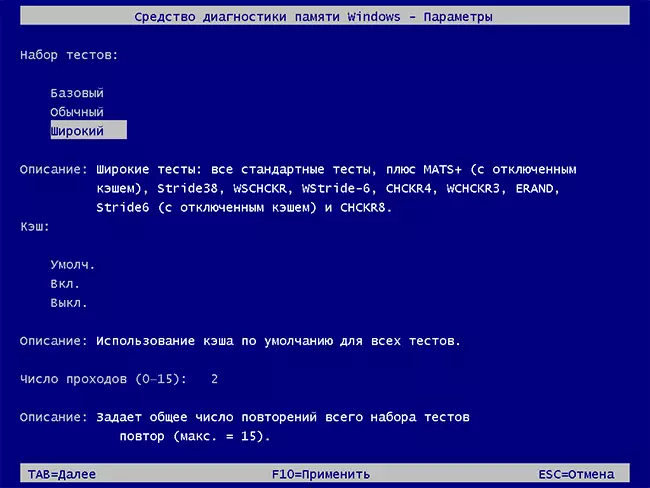
- Durant el registre d'entrada, veurà el problema de "problemes encara no s'han detectat" o "S'han trobat problemes a l'equip."
Després que es completi la verificació, l'equip es reiniciarà. Altres passos - Veure resultats.
- Després de reiniciar en el cas de Windows 10, es pot veure una notificació a l'àrea de notificació que informa sobre el resultat de la comprovació de la memòria. Però no sempre es visualitza.
- Vostè pot anar a veure els esdeveniments, per a això feu clic Guanya + R. introduir eventvwr.msc. I premeu ENTER. Obriu la secció "Windows" - secció "Sistema", troba objectes que s'indica a la columna "Font" MemoryDiagnostics en els resultats. I ens fixem en els resultats.
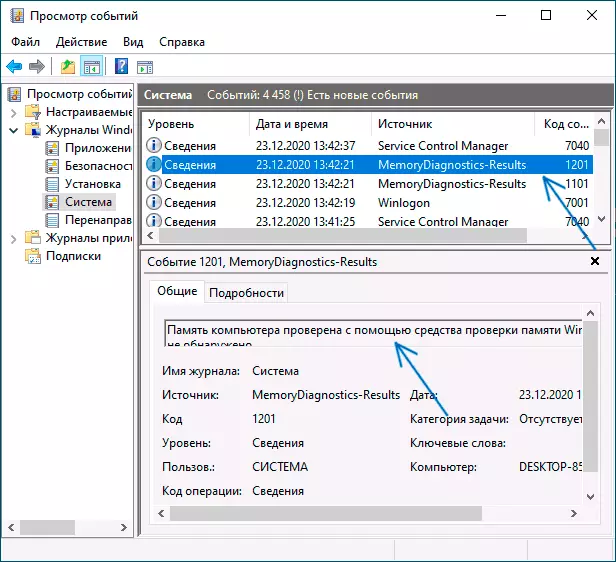
Recordeu que l'error "estrella" pantalles blaves i es congela no sempre estan vinculats a problemes de memòria: si en l'eina de diagnòstic que tot està en ordre, hi ha altres causes possibles: arxiu de paginació persones de mobilitat reduïda, el problema amb el disc dur o SSD (o el seu connexió, per exemple - cable defectuós), el programari de tercers antivirus, o viceversa, el malware, el mal funcionament dels controladors de maquinari.
Què passa si es van trobar els problemes de l'equip en l'eina de diagnòstic de memòria
Per desgràcia, l'eina de diagnòstic no s'informa exactament quins problemes es van trobar durant la inspecció, però només recomana que es posi en contacte amb el fabricant de maquinari. Què es pot fer:- Desactivar les opcions de memòria d'acceleració (canvi en la freqüència, horaris, etc.) amb les opcions apropiades en la BIOS o la placa base o el fabricant de programari d'ordinador portàtil.
- Intenta Comprovació de les tires de la memòria d'una en una època una ranura diferent a la placa base per veure si només hi ha problemes amb un mòdul de memòria en particular o en una ranura particular.
- Utilitzar altres eines per comprovar la memòria si cal.
- Llegiu la documentació de la placa base de l'ordinador - potser això és algun tipus d'incompatibilitat amb la memòria amb característiques específiques (si recentment ha afegit nous mòduls de memòria o ordinadors de nova construcció).
- A vegades pot ajudar a actualitzar la BIOS.
Instrucció de vídeo
Si va calcular el que va causar que és el seu problema, estic agraït a fer comentaris sobre l'article: és possible que algú li sigui útil.
